口袋装机怎么用?口袋装机好用吗?有很多人听说这个工具,不知道怎么使用,好不好用,也不知道靠不靠谱,今天小编就拿重装系统Win10来举例,不知道怎么操作的朋友看看口袋装机在线重装Win10系统教程就可以学会了,以后再也不会为重装系统而烦恼。 有需要的小伙伴快来和小编一起看看吧。
工具/原料:
系统版本:win10系统
品牌型号:戴尔成就 7620
软件版本:口袋装机软件
方法/步骤:
方法一:口袋装机系统重装教程
1、首先在口袋装机官网下载好口袋装机软件并打开,选择好系统,点击安装。

2、这一步可以直接跳过。

3、一直点击下一步,然后就会下载重装所需的文件,出现下面这个界面以后就可以重启了。
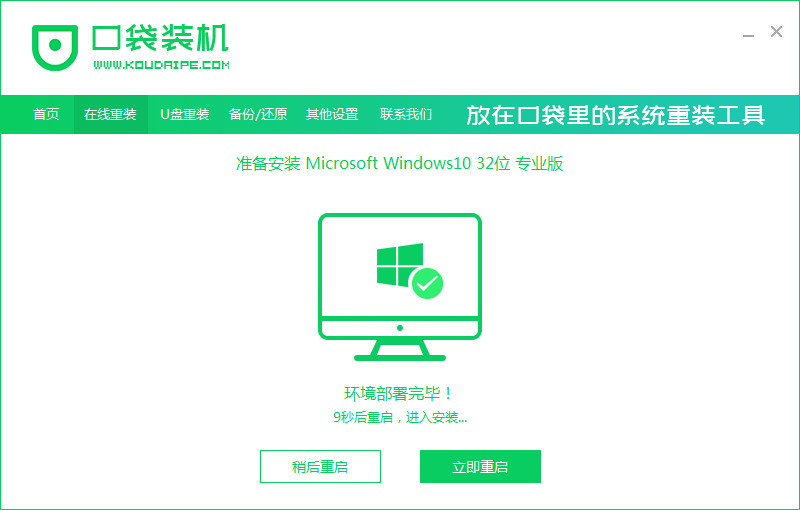
4、选择第二个。
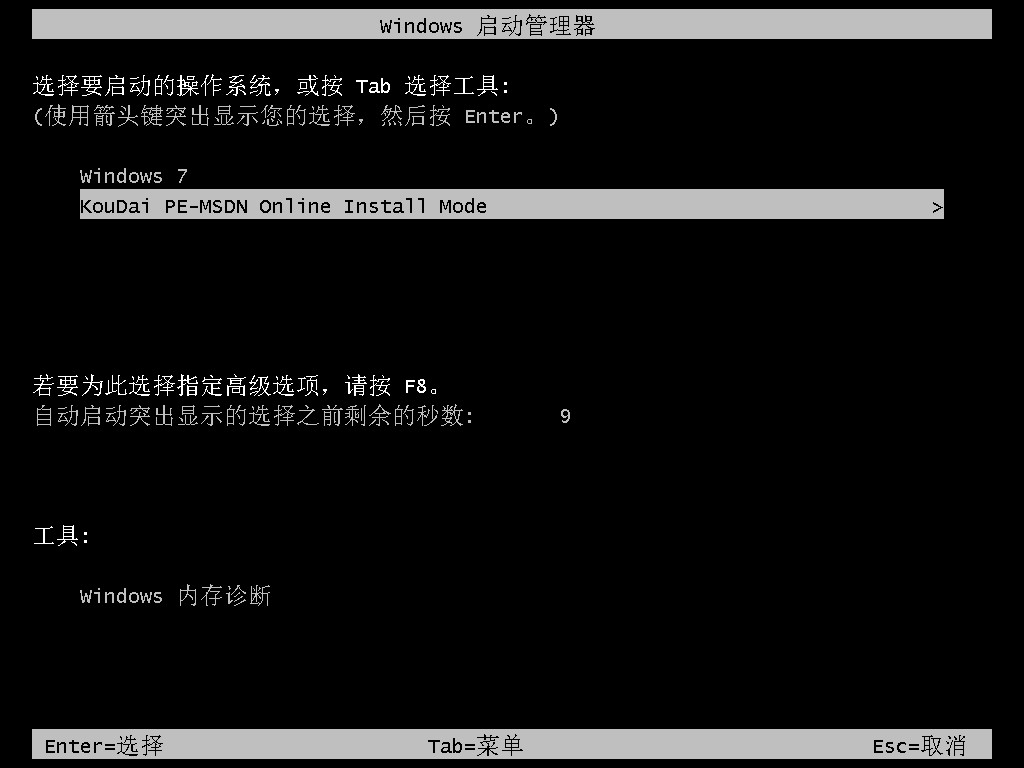
5、进入系统界面后会自动安装,弹出这个界面后直接点击确定就可以了。

6、下载完以后就可以重启电脑了。
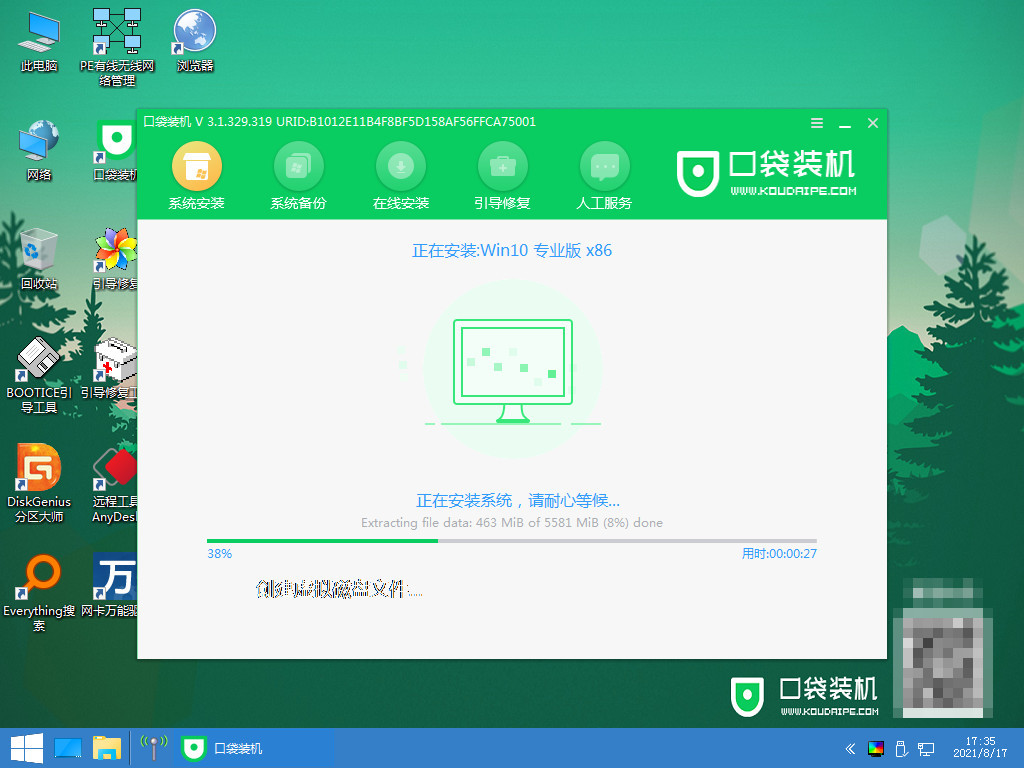
7、耐心等待就可以进入桌面啦。

方法二:口袋装机u盘重装系统教程
1、先打开桌面中的口袋装机软件,进入主页面后选择U盘重装系统功能,插一个8G内存以上的空白u盘。

2、然后选择U盘模式,点击下方的开始制作。

3、选择想要制作的系统点击开始制作即可。

4、接着会弹出一个提示框,我们确认好提示内容点击确定。

5、此时u盘启动盘,开始制作。

6、在U盘制作完成之后弹出的对话框中点击取消,然后退出软件,进行重启电脑操作。

7、重启电脑的时候按F12或者F8等热键进入启动项的界面,选择第二项进入系统。

8、进入到PE系统,软件会自动安装,我们无需手动操作。

9、直到安装到后面时会弹出引导修复工具窗口,这时我们选择C盘引导修复即可。

10、接下来安装成功的时候点击页面中的立即重启按钮,进行重启电脑操作。

11、最后进入到新系统桌面,安装就完成啦。

拓展内容:口袋装机软件特色
1、使用方式简单便捷,多种系统重装模式,帮助用户快速的重新安装系统。
2、可正常开机的电脑,请用在线重装系统,可直接重装您的电脑。
3、如果用户的计算机无法开机,可以使用U盘PE的方式完成系统重装。
4、可一键重装系统xp/win7/win8/win10,适用所有品牌电脑。
5、软件所提供的所有版本的系统均是安全绿色,不带任何插件或者病毒。
6、让用户自己自家里连接网路就可以轻松的进行系统重新安装。
7、不管是使用U盘重新安装系统还是在线安装系统都仅需要几个步骤就可以完成。
8、所有的系统都是免费下载使用,用户无需花费一分钱就可以轻松安装系统。
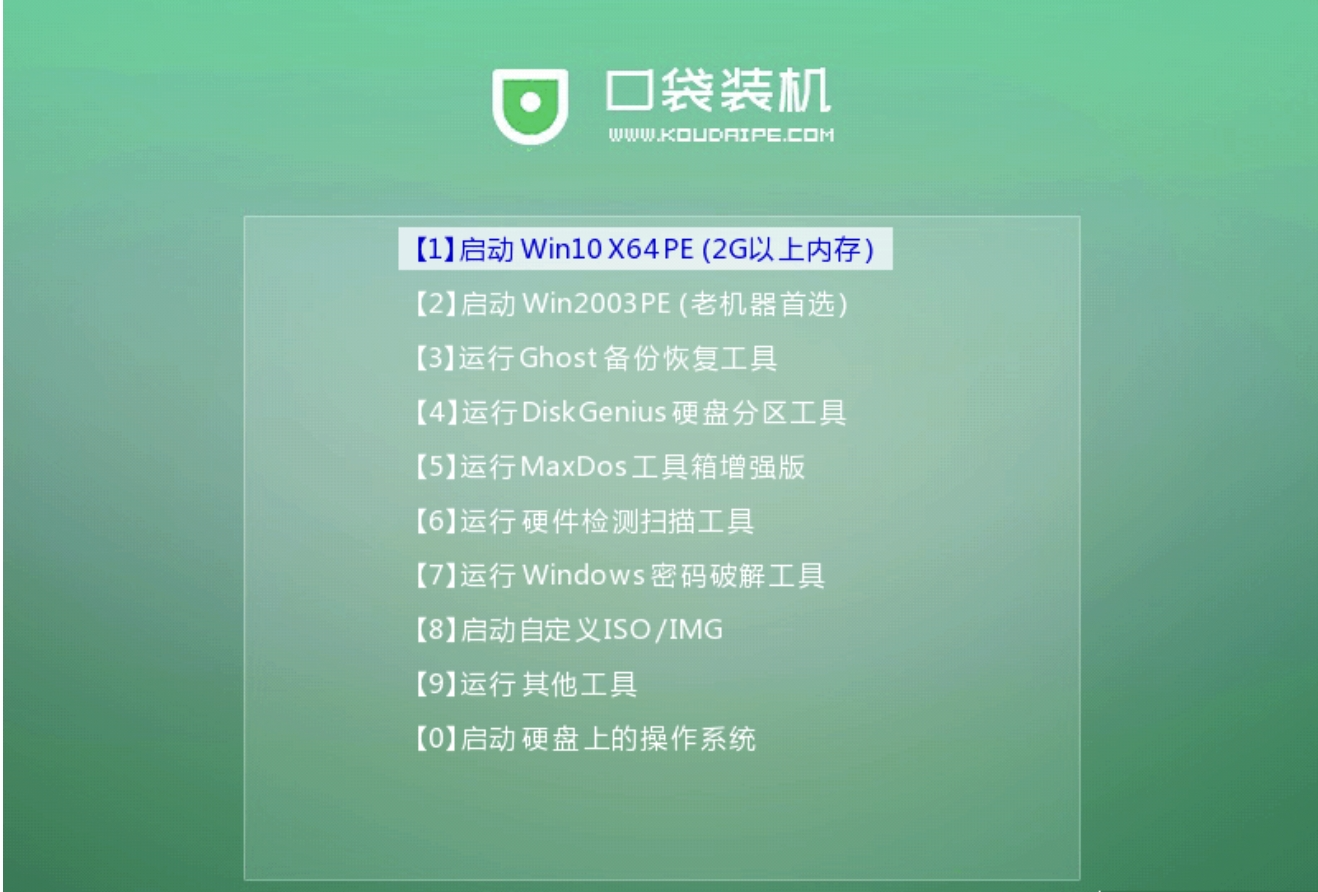
总结:以上就是口袋装机u盘重装系统教程,希望能帮助到大家,有需要的小伙伴一起来看看吧。